UNIDAD 1
INTRODUCCIÓN A LOS SISTEMAS OPERATIVOS
Linea del Tiempo Sistemas Operativos
En la siguiente línea del tiempo se pueden apreciar los años y los rasgos más importantes de cada etapa, además de incluir en la parte de abajo un acontecimiento histórico a nivel mundial que estaba a la par con el desarrollo de los Sistemas Operativos.
1.1 CONCEPTOS GENERALES
Identifiquemos primero que es un sistema:
Sistema : es un objeto cuyos componentes se relacionan almenos con 1 de esos componentes.
Ahora, que es un Sistema Informático?
Se puede llamar sistema informático al conjunto de componentes relacionados como el Hardware, el Software y el Humanware.
¿Y Software?
El software son los componentes lógicos (programas) almacenados en un ordenador para realizar instrucciones.
Pueden clasificarse en S. de Aplicación, S. de Programación y S. de Sistema como se muestra en la siguiente imagen con ejemplos.
Ya que tenemos estos conceptos claves podemos asignar un significado a Sistema Operativo:
El Sistema Operativo (S.O.) es un programa que gestiona todos los procesos de un sistema informático para administrar los recursos de una forma correcta. Es el mediador entre nosotros y la computadora.
Que gestionan los Sistemas Operativos?
Memoria Principal (RAM,ROM y Caché)
Almacenamiento Secundario (Disco Duro y Discos externos)
Dispositivos de Entrada y Salida (E/S)
Sistema de Archivos (Archivos - Directorios - Carpeta)
Sistema de Protección (Virus, Acceso, Break)
Sistema de Comunicación (Para permitir el envío y recibo de información)
Programas de Sistema (desfragmentador)
Costos de Recursos
1.1.2 DEFINICION
- Un sistema operativo es el software básico de una computadora que provee una interfaz entre el resto de programas del ordenador, los dispositivos hardware y el usuario. Las funciones básicas del sistema operativo son administrar los recursos de la máquina, coordinar el hardware y organizar archivos y directorios en dispositivos de almacenamiento.
- El sistema operativo es el programa (o software) más importante de un ordenador. Para que funcionen los otros programas, cada ordenador de uso general debe tener un sistema operativo. Los sistemas operativos realizan operaciones básicas tales como: reconocimiento de la conexión del teclado, enviar información a la pantalla, no perder de vista archivos y directorios en el disco y controlar los dispositivos periféricos tales como impresoras, escáner,etc.
La importancia de los Sistemas Operativos es que sirven para establecer o estructurar un conjunto de mensajes que activan entradas y salidas claves de la computadora.
Los Sistemas Operativos son los mediadores entre el usuario y la computadora; te transcribe a idioma humano lo que en realidad son series de códigos que maneja la computadora. Sin ellos no entenderíamos absolutamente nada y mucho menos podríamos realizar acciones, trabajos o incluso jugar, ya que no entenderíamos este tipo de lenguaje. Sin Sistemas Operativos solo podría el usuario tener un programa abierto a la vez y cuando se quisiera hacer algo continuamente se amontonarían las cosas en vez de organizarlas ya que los Sistemas Operativos se encargan de gestionar todo este tipo de tareas.
1.1.4 FUNCIONES
El Sistema Operativo es el programa mas importante de la computadora. En realidad es un conjunto de programas que hace 2 cosas fundamentales; una de ellas es organizar y administrar el Hardware del equipo internos y periféricos. Todo puede funcionar perfectamente, pero sin un Sistema Operativo no podemos usarlo. Pero la más importante es darle al usuario la capacidad de comunicarse con la computadora; es decir, dotar a la computadora de una interfaz; permite que el usuario se pueda comunicar con la computadora (TRADUCTOR).
Para dejar mas clara la función de un Sistema Operativo consulta nuestro cuadro sinoptico del tema en el siguiente link : http://sistemasoperativoscp101.blogspot.com/p/blog-page.html
1.2 CLASIFICACIÓN DE SISTEMAS OPERATIVOS

1.2.1 MONOUSUARIO
Los sistemas operativos monousuarios son aquéllos que soportan a un usuario a la vez, sin importar el número de procesadores que tenga la computadora o el número de procesos o tareas que el usuario pueda ejecutar en un mismo instante de tiempo. Las computadoras personales típicamente se han clasificado en este renglón.
En otras palabras los sistemas monousuarios son aquellos que nada más puede atender a un solo usuario, gracias a las limitaciones creadas por el Hardware, los programas o el tipo de aplicación que se este ejecutando.
1.2.2 MULTIUSUARIO
Los sistemas operativos multiusuarios son capaces de dar servicio a más de un usuario a la vez, ya sea por medio de varias terminales conectadas a la computadora o por medio de sesiones remotas en una red de comunicaciones. No importa el número de procesadores en la máquina ni el número de procesos que cada usuario puede ejecutar simultáneamente.
En esta categoría se encuentran todos los sistemas que cumplen simultáneamente las necesidades de dos o más usuarios, que comparten mismos recursos.
1.2.3 RED
Son aquellos sistemas operativos que capaces de relacionarse eficientemente con sistemas operativos instalados en otras computadoras transmitiendo o intercambiando información, archivos, ejecutando comandos remotos, etc.
2.1 GENERALIDADES
El MS-DOS (Microsoft Disk Operating System) ó Sistema Operativo de Disco de Microsoft es como su nombre lo dice, un sistema operativo; su objetivo es facilitar la comunicación entre el usuario y el computador, y utilizar de manera eficiente los recursos disponibles.
Los programas que lo forman son herramientas que el ordenador va a usar para realizar tareas de administración como visualización del contenido de un disco, creación de archivos, etc.
2.1.1 MS-DOS
Aquí tenemos la ventana de MS-DOS
2.1.2 EVOLUCION DEL SISTEMA
1981 - Microsoft compra QDOS para hacerle modificaciones y así convertirse en MS-DOS
1982 - Versión 1.25 añade soporte para disquetes de doble cara
1983 - Versión 2.0 añade soporte a discos duros de IBM de 10MB y posibilidad de lectura. En ese mismo año apareció la versión 2.11 donde se añaden nuevos caracteres
1984 - Versión 3.0 soporte para discos de alta densidad, posibilidad de instalar un disco duro y en la versión 3.1 se añade soporte para redes Microsoft.
1987 - Versión 3.3 soporte para disquetes de 3.5" y permite utilizar discos duros de 32MB
1988 - Versión 4.0 soporte para memoria XMS, incluye discos duros de 2GB
1991 - Versión 5.0 capacidad para cargar programas en la memoria alta del sistema utilizando la memoria superior. Se añade el programador BASIC y el editor EDIT. Se añaden las utilidades UNDELETE y FDISK.
1993 - Versión 6.0 agrega la utilidad Doublespace para comprimir el disco. Se incluyó antivirus básico (MSAV), un desfragmentador, un administrador de memoria y se suprimieron utilidades antiguas. En el mismo año sale la versión 6.21 que añade un escaner de discos, SCANDISK
1994 - la utilidad Doublespace es corregida por la empresa Stac Electronics Drivespace
1995 - Versión 7.0 proporciona soporte para nombres largos. Aparece Windows 95 que llegaría para reemplazar a MS-DOS.
2.1.3 TIPOS DE ARCHIVOS
Los archivos también denominados ficheros (file); es una colección de información (datos relacionados entre sí), localizada o almacenada como una unidad en alguna parte de la computadora.
2.5 CONFIG.SYS
El MS-DOS (Microsoft Disk Operating System) ó Sistema Operativo de Disco de Microsoft es como su nombre lo dice, un sistema operativo; su objetivo es facilitar la comunicación entre el usuario y el computador, y utilizar de manera eficiente los recursos disponibles.
- Monousuario
- Monotareas
Los programas que lo forman son herramientas que el ordenador va a usar para realizar tareas de administración como visualización del contenido de un disco, creación de archivos, etc.
2.1.1 MS-DOS
Aquí tenemos la ventana de MS-DOS
2.1.2 EVOLUCION DEL SISTEMA
1981 - Microsoft compra QDOS para hacerle modificaciones y así convertirse en MS-DOS
1982 - Versión 1.25 añade soporte para disquetes de doble cara
1983 - Versión 2.0 añade soporte a discos duros de IBM de 10MB y posibilidad de lectura. En ese mismo año apareció la versión 2.11 donde se añaden nuevos caracteres
1984 - Versión 3.0 soporte para discos de alta densidad, posibilidad de instalar un disco duro y en la versión 3.1 se añade soporte para redes Microsoft.
1987 - Versión 3.3 soporte para disquetes de 3.5" y permite utilizar discos duros de 32MB
1988 - Versión 4.0 soporte para memoria XMS, incluye discos duros de 2GB
1991 - Versión 5.0 capacidad para cargar programas en la memoria alta del sistema utilizando la memoria superior. Se añade el programador BASIC y el editor EDIT. Se añaden las utilidades UNDELETE y FDISK.
1993 - Versión 6.0 agrega la utilidad Doublespace para comprimir el disco. Se incluyó antivirus básico (MSAV), un desfragmentador, un administrador de memoria y se suprimieron utilidades antiguas. En el mismo año sale la versión 6.21 que añade un escaner de discos, SCANDISK
1994 - la utilidad Doublespace es corregida por la empresa Stac Electronics Drivespace
1995 - Versión 7.0 proporciona soporte para nombres largos. Aparece Windows 95 que llegaría para reemplazar a MS-DOS.
2.1.3 TIPOS DE ARCHIVOS
Los archivos también denominados ficheros (file); es una colección de información (datos relacionados entre sí), localizada o almacenada como una unidad en alguna parte de la computadora.
Los archivos son el conjunto organizado de informaciones del mismo tipo, que pueden utilizarse en un mismo tratamiento; como soporte material de estas informaciones.
Podemos dividir los archivos en 2 grupos: los ejecutables y los no ejecutables. La gran diferencia es que los primero están diseñados para funcionar por si mismos y los segundos almacenan información que tendrá que ser utilizada con ayuda de algún programa.
Aqui algunos ejemplos de tipos de archivos de acuerdo a su extensión:
Aqui algunos ejemplos de tipos de archivos de acuerdo a su extensión:
2.1.4 DIRECTORIOS O CARPETAS
Son divisiones o secciones mediante las cuales se estructura y organiza la información contenida en un disco. Los términos directorio o carpeta hacen referencia al mismo concepto. Pueden contener ficheros u otros subdirectorios.
2.2 COMANDOS
Un comando puede ser una instrucción u orden que el usuario proporciona a un sistema informático, desde la linea de comandos o desde una llamada de programación. Suele admitir parámetros de entrada, lo que permite modificar su comportamiento predeterminado. Se clasifican en 2 tipos: internos y externos.
2.2.1 COMANDOS INTERNOS
Son aquellos programas que se transfieren del sistema operativo para residir en la memoria RAM y se encuentran ubicados en el Command.com, los cuales pueden ser ejecutados en cualquier momento desde el indicador de mandatos, estos programas se almacenan en memoria cuando se lee el Command.com
Algunos comandos internos y función:
- CD o CHDIR - Cambia el directorio actual.
- CD.. Cambia al directorio jerárquicamente inferior.
- CLS - Limpia todos los comandos y toda la información que hay en pantalla, excepto el incitador de comandos (prompt) usualmente la letra y ruta de la unidad usada (Por ejemplo C:\>)
- COPY - Copiar un archivo de un directorio a otro
- COPY CON Copia a un archivo los caracteres introducidos en pantalla (CONsola)
- DATE - Muestra la fecha
- DEL - Borra archivos
- DIR - Lista los directorios y archivos de la unidad o directorio actual.
- FOR - Repite un comando
- PATH - Muestra o establece una ruta de búsqueda para archivos ejecutables.
- PROMPT- Cambia la línea de visualización de la orden.
- MD - Crea un nuevo directorio.
- RD o RMDIR- Elimina un directorio.
- REM - Permite insertar comentarios en archivos de proceso por lotes.
- REN o RENAME - Renombra archivos y directorios.
- SET - Asigna valores a variables de entorno.
- TIME - Visualiza o cambia la hora del reloj interno.
- TYPE - Muestra el contenido de un fichero. Se utiliza, principalmente, para ver contenidos de ficheros en formato texto.
- VER - Muestra la versión del Sistema Operativo.
- VOL - Muestra la etiqueta del disco duro y su volumen (si lo tiene).
- MEM - Muestra la cantidad de memoria RAM, la cantidad ocupada y la libre.
2.2.2 COMANDOS EXTERNOS
Son aquellos programas que no se cargan en memoria, pero se encuentras almacenados en la unidad de disco o Disco Duro, para su posterior utilización, estos pueden ser ejecutados en cualquier momento desde el indicador de mandatos, siempre y cuando se tenga presente donde se tenga presente donde se encuentran ubicados, regularmente se encuentran en C:/DOS o en C:/WINDOWS/COMMAND
Algunos comandos externos y su función:
- ATTRIB - Sin parámetros, visualiza los atributos de los directorios y archivos. Con parámetros, cambia los atributos de directorios y archivos.
- APPEND - Sirve para especificar trayectorias para ficheros de datos.
- BACKUP - Ejecuta una copia de seguridad de uno o más archivos de un disco duro a un disquete.
- CHKDSK - Verifica si hay errores en el disco duro. (También se puede utilizar para corregirlos con el parámetro "/F")
- DELTREE - Borra un directorio sin importar que contenga subdirectorios con todos sus contenidos.
- DISKCOPY - Permite hacer una copia idéntica de un disquete a otro, pertenece al grupo de las órdenes externas.
- DOSKEY - Permite mantener residentes en memoria RAM las órdenes que han sido ejecutadas en el punto indicativo.
- EDIT - Muestra campos para edición.
- FC - Compara ficheros.
- FORMAT - Permite crear la estructura lógica, en una unidad física de almacenamiento (discos duros, disquetes y unidades de almacenamiento masivo).
- PRINT - Permite imprimir ficheros.
- KEYB - Establece el idioma del teclado según el parámetro adicionado (Ejemplo: KEYB SP para el teclado español).
- LABEL - Muestra o cambia la etiqueta de la unidad de disco duro.
- MEM - Muestra la memoria RAM, el espacio ocupado y el espacio libre.
- MOVE - Mueve o cambia de posición un directorio y/o ficheros. También renombra subdirectorios.
- SCANDISK - Ejecuta el programa de reparación de disco SCANDISK.
- SUBST - Crea una unidad lógica virtual a partir de un directorio.
- TREE - muestra los directorios en forma de ARBOL
2.3 ARCHIVOS DE CONFIGURACION
Los archivos de configuración contienen elementos, que son estructuras de datos lógicas que establecen la información de configuración. En un archivo de configuración se usan etiquetas para marcar el comienzo y el final de un elemento. Por ejemplo, el elemento <runtime> está formado por <runtime>elementos secundarios</runtime>. Un elemento vacío tiene una etiqueta inicial, pero no etiqueta final.
Los valores de configuración se especifican mediante atributos predefinidos, que son los pares de nombre y valor dentro de la etiqueta inicial de un elemento.
2.4 AUTOEXEC.BAT
2.4 AUTOEXEC.BAT
AUTOEXEC.BAT
es un archivo de procesamiento por lotes que MS-DOS ejecuta inmediatamente después de config.sys. Puede contener cualquier comando que se desee ejecutar cuando se inicie el sistema, como los comandos que definen el puerto al que está conectada la impresora, un borrado de pantalla o un programa de menús. También se utiliza para iniciar utilidades de sistema del nivel bajo, tales como el siguiente:
- Conductores del ratón
- Conductores del teclado
- Conductores del CD
2.4.1 ECHO
ECHO es un comando para la impresión de un texto en pantalla. Es utilizado en las terminales de los sistemas operativos como Unix, GNU/Linux, o MS-DOS; dentro de pequeños programas llamados scripts; y en ciertos lenguajes de programación tales como PHP.
2.4.2 REM
El comando REM se utiliza para hacer un comentario en un archivo por lotes. Es bastante util ya que podemos añadir comentarios y resultara más fácil de entnder el script a otros programadores.
2.5 CONFIG.SYS
CONFIG.SYS es un archivo de texto que contiene comandos especiales que configuran los componentes del hardware del ordenador (memoria, teclado, ratón, impresora) para que MS-DOS y las aplicaciones puedan usarlos. Es el primer archivo que se ejecuta cuando se inicia MS-DOS.
El archivo config.sys puede contener los comandos include, menucolor menudefault, menultem y submenu. La mayoría de los comandos pueden aparecer en el config.sys en cualquier orden; sin embargo, es importante el orden relativo de los comandos devíce y devicehigh.
La lista siguiente muestra el orden en que los controladores de dispositivo deberían aparecer en el archivo config.sys:
1. himem.sys Si el sistema tiene memoria extendida.
2. El administrador de memoria expandida, si el sistema tiene una tarjeta de memoria expandida.
3. emm386.exe Si el equipo tiene un procesador 80386 y memoria extendida (si el archivo config.sys incluye un administrador de memoria extendida y emm386, la línea de comando emm386 debería incluir el modificador noems). Emm386 usa memoria extendida para simular la memoria expandida en los sistemas que la tengan; también puede proporcionar acceso al área de memoria superior.
4. Cualquier otro controlador de dispositivo.
2.5.1 HIMEM.SYS
HIMEM.SYS es un administrador de memoria extendida que se incluye en MS-DOS y Windows. Permite que los programas asignen en forma cooperativa memoria extendida en computadoras personales 286 y superiores. HIMEM.SYS es un controlador XMS.
2.5.2 DEVICE
Carga un controlador de dispositivo instalable. Un controlador de dispositivo es un programa que controla un dispositivo de hardware, como un ratón o una tarjeta de memoria.
2.5.3 FILES Y BUFFERS
FILES especifica cuantos archivos MS-DOS puede abrir a la vez
BUFFERS Asigna memoria para un número específico de búferes de disco al iniciarse el sistema. Podrá utilizar este comando sólo en el archivo CONFIG.SYS.
UNIDAD 3
WINDOWS
3.1 INTRODUCCION A WINDOWS 95/98
WINDOWS 95
Windows 95 dejó de salir a la venta el 24 de agosto de 1995 debido a muchos retrasos. Algunas de sus características son :
BARRA DE TAREAS: muy indispensable para acelerar los trabajos en Windows, podrías regresar más rápidamente a los programas que Windows ejecutaba, aunque sin embargo si ejecutabas demasiados se convertía en un caos y no sabias que programa usar. También en la barra de tareas se incluye el botón inicio, iconos de notificación, hora, etc.
MENÚ INICIO: a través de el podemos accesar más rápido a Paint, a los juegos o buscar programas o archivos perdidos de algo o al reproductor de música.
MEJOR ESCRITORIO: un escritorio algo ordenado, los íconos ya no iban amontonados donde sea, el fondo verde atómico combinaba con los íconos, accesos rápidos, etc., todo para una mayor comodidad para el usuario; se podía usar el fondo de alta resolución, pero solo una hora ya que provocaba el pantallazo azul por sobrecarga del sistema.
ACCESO A INTERNET: según los desarrolladores de Windows 95 tiene un más fácil acceso a internet; sin embargo por la gran cantidad de lentitud de los procesadores esto se dificultaba y sumado al internet explorer 3.0, usar el internet era un caos.
MS-DOS 7.0: ya que Windows era mucho mejor que MS-DOS, se decidió incluirla en Windows 95, con una que otra mejora; pero aun así DOS controlaba a Windows.
WINDOWS 98
DESFRAGMENTADOR: funcionaba ahora de una forma parecida al antiguo Fast Open del DOS creando un fichero .log, el cual contiene una relación de los programas más usados, facilitando así su carga y ejecución más rápidas, guardando clusters en el disco duro de una forma contigua.
AYUDA EN LINEA: herramienta que nos ayudará a resolver posibles problemas de forma transparente y guiada, que incluye: Ayuda Online (PC), la cual ayuda a través de internet con acceso a la base de datos de consultas de Microsoft, actualización de componentes de win98 y drivers de forma que estando conectados a internet, el Windows Update Manager busca que drivers y componentes podamos actulalizar para estár a la última descargarlos de la red.
TSHOOT.exe: automatiza los pasos para diagnosticar correctamente la configuración de windows; y disponible además de MSInfo donde se obtendrán los datos de la configuración del sistema para facilitar información al personal técnico en caso de que sea necesario.
BACKUP: ha sido mejorado en seguridad y rapidez y ahora soporta también dispositivos de cinta CSI para respaldo de las copias.
3.1.1 ACTUAL
WINDOWS 7
Pone a la venta 3 versiones:
- Home Premium
- Professional
- Ultimate
Novedades:
GRUPO HOGAR: se encarga automáticamente de crear una red interna en que compartir archivos o trabajar con una impresora compartida; el grupo está compartido por contraseñas y tenemos pleno control de qué contenidos queremos compartir y cuáles no.
MODO XP: con el podemos simular que trabajamos en un sistema operativo Windows XP y de este modo seguir utilizando aplicaciones que no son compatibles con el nuevo sistema operativo.
JUMP LIST: cuando nos situamos en la barra de tareas y hacemos click con el botón derecho del ratón sobre el icono de un programa nos ofrece un índice de tareas o de los ultimos archivos o páginas que se han utilizado; en el menú Inicio también sale una pequeña flecha junto al nombre del programa para ofrecer acceso rápido a esta información.
VER REDES DISPONIBLES: veremos directamente las redes inalámbricas disponibles y conectaremos en un poco más de un par de clicks; sólo dispondremos de esta opcion en caso de que nuestro equipo tenga la posibilidad de conectarse vía Wi-Fi.
AERO PEEK: muestra el escritorio y los gadgets colocando el cursor en la barra de tareas.
DEVICE STAGE: es un gestor de recursos físicos, donde vienen detallados todos los dispositivos que están conectados en ese momento al ordenador; nos puede facilitar el trabajo cuando conectemos el móvil o la cámara de fotos al sistema.
3.1.2 DESCRIPCION DE WINDOWS
Windows es una familia de sistemas operativos para computadoras desarrollada por la empresa Microsoft. Su traducción literal al español es "Ventanas", pues si interfaz se basa en ellos. Microsoft Windows es el sistema operativo más usado en el mundo con un 90% de penetración en el mercado.
En sus primeras versiones solo era un programa funcionando en le sistema operativo MS-DOS. Su primera versión, Windows 1.0 salió en 1985 y la última versión como programa fue la 3.X de gran popularidad.
El gran salto lo dió cuando se convirtió en sistema operativo con el nombre de Windows 95 con grandes mejoras y una gran cantidad de campaña publicitaria. Luego le sucedieron versiones más o menos populares como Windows 98, ME, XP, Vista, etc.
Desde el principio el sistema operativo fue muy cuestionado por muchas personas por su baja seguridad y la competencia desleal y monopólica que ejercia Microsoft, aprovechando la popularidad del sistema.
Desde su primera versión, Microsoft se convirtió en la empresa dominante en los sistemas de computadoras junto con los microprocesadores de Intel, esta unión es llamada coloquialmente Wintel.
3.1.3 REQUISITOS DE WINDOWS
- Procesador 386DX o superior
- 4MB de memoria o superior
- Espacio de 40MB o superior en el disco duro para actualizar, vería según las caracteristicas que se instalen
- Espacio de 55 MB o superior para hacer una instalación limpia desde cero
- 1 unidad de disco de alta desnsidad de 3.5" o superior
- Resolución minima de VGA
3.1.4 INICIO DE WINDOWS
Uno de los procesos más ocultos que existe en un sistemao perativo, es el proceso de inicio de sistema o BOOTING; es todo un proceso crítico en el sistema, dado que en él se define el comportamiento posterior del sistema. Iniciar el sistema cuando se prende un equipo es un proceso directo para la maquina de los usuarios, pero cuando se habla de administración se debe conocer este proceso a detalle para poder resolver muchos problemas relacionados con el arranque y configuración de dispositivos.
El primer paso de todo el proceso de encendido de un sistema es el denominado POST (Power -on Self Test), este proceso abarca una comprobación eléctrica del sistema; es realizado por el BIOS y abarca los siguientes pasos:
- PROM Cheksum: verificación que se hace para lograr validar que la información almacenada en la memoria ROM es igual a la información de los dispositivos instalados
- SEGMENT MAP ADDRES: se prepara la memoria para recibir la información, se envía una serie de códigos que luego son leídos para probar que la memoria es completamente funcional.
- PAGE MAP ADDRES: divide la memoria en páginas y se realiza la comprobación de paginación
- Se lee la información de la memoria C-MOS para ser usada en el resto del proceso
Despues de las comprobaciones eléctricas y físicas se procede a buscar el sistema operativo que se desea cargar:
- Floppy Disk
- CD-ROM
- Disco Duro
- Adaptadores de Red
- Unidades ZIP
A continuación el resto de los componentes:
- Carga del sistema de archivos
- Carga de manejador BOOT.INI
- Detección de hardware
- Carga de Kernel
- Manejador de sesión
- Sistemas de seguridad
3.1.5 MENU INICIO
El menú inicio es la puerta de entrada principal a los programas, las carpetas y la configuración del equipo. Se denomina menú porque ofrece una lista de opciones igual que el menú de un restaurante. Y como implica la palabra "Inicio" a menudo es el lugar al que se dirigirá para iniciar o abrir elementos. Utilize el menú Inicio para realizar estas actividades:
- Iniciar programas
- Abrir carpetas usadas habitualmente
- Buscar archivos, carpetas y programas
- Ajustar configuración del equipo
- Obtener ayuda sobre el sistema operativo Windows
- Apagar el equipo
- Cerrar sesión o cambiar a una cuenta de usuario frecuente
3.2.1 ESCRITORIO DE WINDOWS
3.2.2. DESCRIPCION DEL ESCRITORIO
El escritorio de Windows es aquella interfaz de software que ha sido originalmente creada con el objetivo de generar un espacio de cómodo y fácil acceso a los programas y operaciones disponibles de una computadora. Es la interfaz gráfica en la cual se pueden disponer de diferente modo, numerosos iconos, accesos, carpetas, archivos, barras de tareas, de herramientas y programas. Todos ellos pueden haber sido organizados y seleccionados por el usuario de acuerdo a sus necesidades específicas.
3.2.3 ICONOS PRINCIPALES
3.2.4 USO DEL MOUSE
Al igual que utiliza las manos para interactuar con objetos en el mundo físico, puede utilizar el mouse para interactuar con elementos de la pantalla del equipo. Puede mover objetos, abrirlos, cambiarlos, deshacerse de ellos y realizar otras acciones seleccionándolos y haciendo clic en ellos con el mouse.
Un mouse normalmente consta de dos botones: un botón primario (normalmente el botón izquierdo) y un botón secundario (normalmente el botón derecho). El botón primario es el que se utiliza con mayor frecuencia. La mayoría de los mouse también incluyen una rueda de desplazamiento entre los botones que le ayuda a desplazarse por los documentos y las páginas web de un modo más fácil. En algunos mouse, la rueda de desplazamiento puede presionarse y actuar así como un tercer botón. Los mouse avanzados pueden disponer de botones adicionales que sirven para realizar otras funciones.
3.2.5 CONFIGURACIÓN DEL MOUSE
En Windws es posible cambiar la confiiguracion del mouse, por ejemplo, para intercambiar las funciones de botones del mouse, hacer mas visible el puntero, cambiar la velocidad de la rueda.
INICIO - PANEL DE CONTROL - HARDWARE - MOUSE
3.3 LA BARRA DE TAREAS
La barra de tareas es la barra que se encuentra por defecto en la parte inferior/superior y exterior del escritorio y que sirve para encontrar lo buscado y controlar aplicaciones de Windows. La posiciòn por defecto de la barra de areas es la parte inferior de la pantalla siguiendo la Ley de Fitts, y de izquierda a derecha contiene por defecto el botòn Inicio, la barra dee Inicio Rapido, los botones de la barra de tareas y el àrea de notificaciòn.
3.3.1 VENTANAS
3.3.2 DESCRIPCIÓN
Una ventana de Windows corresponde a una superficie rectangular en el escritorio que usualmente tiene una cantidad de partes estándar, es decir, que todas las partes están compuestas por barra de título, barra de herramientas, Barra de menú, barra de estado, etc.
3.3.3 TIPOS DE VENTANAS
VENTANAS DE APLICACIÓN/DOCUMENTO: es el tipo normal de ventanas, que contienen datos o documentos de aplicaciones.
VENTANAS DE UTILIDAD: son la que flotan encima del resto y ofrecen herramientas o información sobre la aplicación.
CUADROS DE DIALOGO: son las que dan información al usuario o se la piden.
INSPECTORES: ventanas que están siempre encima de otras ventanas de la misma aplicación; se usan para mostrar las propiedades de un elemento.
3.3.4 MOVER VENTANAS
Para mover una ventana, es necesario señalar la barra de titulo con el puntero del mouse, a continuación arrastar la ventana a la ubicación deseada (arrastrar significa señalar un elemento, mantener presionado un elemento y a continuación soltar el botón del mouse)
3.3.5 MODIFICAR TAMAÑO
Para cambiar el tamaño de una ventana (hacerla más pequeña o mas grande), señale cualquiera de los bordes o las esquinas de la ventana. Cuando el puntero del mouse cambie su forma a una flecha con 2 puntas, arrastre el borde o la esquina para hacer la ventana más pequeña o más grande. Se debe tener en cuenta que no es posible cambiar el tamaño de una ventana que está maximizada, debe estar restaurada.
3.3.6 MINIMIZAR
Minimizar es una opción que poseen las ventanas para archivarlas hasta convertirlas en un botón que generalmente se guarda en la barra de tareas. Se puede minimizar dando click en la barra de control de botones al botón con el signo "-" o también con la combinacion de las teclas ALT+ESC
3.3.7 MAXIMIZAR Y RESTAURAR
Maximizar es una opción que poseen las ventanas para ampliar el área de trabajo a toda pantalla; se determina porque su ícono que generalmente era maximizar cambia a restaurar. Se maximiza con la barra de control de botones dando click en el icono "[]" o con la combinación de ALT+TAB
Restaurar en una opción que poseen las ventanas que permite volverlas al tamaño original luego de haber sido maximizadas.
3.3.8 CERRAR VENTANA
Cerrar es una opción que poseen las ventanas para hacerlas desaparece, finalizando el programa o documento que se encuentra en ejecución dentro de ellas. Se puede cerrar una ventana con el botón "x" que se encuentra en la barra de control de botones o con la combinación de teclas ALT+F4
3.4 CONFIGURACIÓN DE WINDOWS
Para cambiar la configuración de Windows como por ejemplo cambiar la hora, configurar una impresora, ajustar teclado, entre muchas otras opciones se deb inicializar el "Panel de Control"
INICIO - CONFIGURACION - PANEL DE CONTROL
Mi PC - PANEL DE CONTROL
INICIO - EJECUTAR - escribir "control"
3.4.1 PANEL DE CONTROL
El panel de control está diseñado para cambiar la configuración de Windows, ya que el usuario puede en el momento que lo desee cambiar las opciones que están predeterminadas; pero el panel de control va mucho mas allá, como poder agregar un nuevo hardware, instalar o eliminar software, correo, fuentes o configurar aspectos más serios del ordenador.
3.4.2 RESOLUCION DEL MONITOR
La resolución de pantalla hace referencia a la claridad del texto y las imágenes en la pantalla. Con resoluciones más altas los elementos aparecen más nítidos. También aparecen más pequeños, por lo que caben más en la pantalla. Con resoluciones más bajas, sin embargo, ,las imágenes pueden mostrar bordes irregulares.
3.4.3 FONDO DEL ESCRITORIO
El fondo del escritorio o también denominado "papel tapiz" puede ser una imagen digital de alguna colección personal o una incluida con Windows. También puede seleccionar un color para el fondo del escritorio o usar un color para enmarcar la imagen de fondo.
3.4.4 PROTECTOR DE PANTALLA
Un protector de pantalla puede ser un programa que contiene animaciones, textos o audio y vídeo con el objeto de proteger información que se está desplegando en las distintas aplicaciones y evitar, en la medida de lo posible, que ante la ausencia temporal del usuario en su lugar de trabajo otras personas puedan ver lo que está haciendo en su equipo.
Generalmente se asocia que el protector de pantalla es para alargar la vida del monitor o protegerlo de descargas. Existen protectores de pantalla que en realidad son la desactivación del monitor, sin el despliegue de imagen alguna.
3.4.5 TEMAS DE ESCRITORIO
Los temas de escritorio están diseñados para cambiar a la vez una gran cantidad y variedad de elementos visuales y acústicos, incluida la apariencia de los menús, los iconos, los fondos, los protectores de pantalla, algunos sonidos en el equipo y los punteros del mouse.
3.4.6 FECHA Y HORA
Visualiza la hora y fecha del sistema; para modificarla en necesario pulsar 2 veces el botón izquierdo del mouse sobre la hora
- Fecha y Hora
- Zona Horaria
- Hora de Internet
3.4.7 CONFIGURACIÓN DEL TECLADO
Es una herramienta que brinda Windows para configurar la distribución de las teclas, función de cada botón del teclado.
3.4.8 INSTALACIÓN DE IMPRESORAS
Es el computador al cual se le conecta la impresora que tengamos en nuestra sala de computación. Su función es la de administrarla y compartirla a través de la red. Cualquier computador puede ser un servidor de impresión.
3.4.9 CONFIGURAR BARRA DE OFFICE
pendiente....
3.5 ACCESORIOS Y APLICACIONES
Los accesorios de Windows son todos las herramientas y programas que incorpora Windows. Son programas de aplicación general, generalmente básicos y son:
- Block de Notas
- Word Pad
- Paint
- Calculadora
- Símbolo del Sistema
- Grabador de voz
3.5.1 CALCULADORA
La calculadora ha sido componente de Microsoft Windows desde su primera versión, el modo estándar viene por defecto, que permite hacer operaciones de cálculos de aritmética. También el modo científica, que contiene logaritmos, conversiones de la base numérica, operaciones lógicas, radiantes, grados y grados centesimales.
3.5.2 MAPA DE CARACTERES
El mapa de caracteres es una utilidad de Windows y se utiliza para visualizar todas las fuentes tipográficas instaladas en el sistema, para comprobar la entrada del teclado ALT+código
Se utiliza para introducir los caracteres, seleccionandolo de la lista y copiandolo al portapapeles en lugar de escribirlos. La herramienta puede ser muy útil para introducir caracteres especiales.
3.5.3 LA MULTIMEDIA
Es un reproductor creado por Microsoft para la ejecución de audio, vídeo e imágenes en Windows.
- Sus formatos de archivo estándares son WMA, WMV y ASF
- Permite ejecutar diversos formatos digitales como audio CD, DVD vídeo, DVD audio, AVI, MPG, siempre y cuando se coloquen los códecs apropiados.
- Permite rippear audio de un CD al disco duro y viceversa.
3.5.4 SCANDISK
Es el proceso mediante el cual se acomodan los archivos de un disco de tal manera que cada uno quede en un área contigua y sin espacios sin usar entre ellos. Al irse escribiendo y borrando archivos continuamente en el disco duro, estos tienden a no quedarse en áreas contiguas, así, un archivo puede quedar "partido" en muchos pedazos a lo largo del disco, se dice entonces que el archivo está desfragmentado.
3.5.6 USO DEL EXPLORADOR
El explorador de Windows como su misma palabra lo dice, sirve para explorar nuestro ordenador. En el podemos encontrar tanto nuestro contenido en el disco duro, como en el escritorio e incluso en otras aplicaciones, como por ejemplo la papelera de reciclaje, donde se almacenan los elementos eliminados anteriormente y Mis Documentos, donde se guardan mayormente los archivos en mayoría de textos.
3.5.7 PAPELERA DE RECICLAJE
Es la carpeta en la cual se almacenan aquellos archivos que se han eliminado. La papelera de reciclaje está representada por un icono de un tacho de basura.
Los archivos que se encuentran en la papelera aún pueden ser recuperados íntegramente. En el caso de eliminarse definitivamente, aun pueden recuperarse pero se deterioran con el uso del dispositivo de almacenamiento desde donde se borraron.
3.5.8 FORMATEO DE DISCOS 3.5"
Cuando formateamos un disquete de 3.5" se borra todo su contenido y se instala un sistema de ficheros. Los sistemas de ficheros que solemos utilizar en el disquete son FAT
APLICACIONES - ACCESORIOS - FORMATEADOR DE DISQUETES
3.5.9 COPIA DE DISCOS DE 3.5
Para realizar una copia reflejo de un disco de 3.5", se utiliza MS-DOS con el comando DISKCOPY; su sintaxis sería:
DISKCOPY [Unidad de Origen] [Unidad Destino]
3.5.10 TRANSFERENCIA DE ARCHIVOS
Para transferir archivos entre 2 equipos, Windows dispone de un asistente que realizará el trabajo de la conexión y posterior transferencia.
INICIO - ACCESORIOS - HERRAMIENTAS DEL SISTEMA - ASISTENTE
3.5.11 ACCESOS DIRECTOS
Los accesos directos son pequeños archivos que contienen tan solo la ubicación de otro fichero, y en algunos casos ciertos parámetros que se le deben pasar cuando se ejecute. Se ubican generalmente en el escritorio. menú inicio y la barra de tareas, y pueden requerir el tipo de interfaz gráfica del usuario, en lugar de una línea de comandos.
Se caracterizan por estar representados por el icono del programa o archivo al que apuntan; pueden moverse o copiarse a cualquier lugar, pero siempre apuntará a la misma dirección; Windows añade la extensión .lnk, aunque nunca es visible, y muestra una flecha curvada en aquellos ficheros que son directos.
3.5.12 CREACION DE DIBUJOS CON PAINT
3.5.12 CREACION DE TEXTOS EN WORD PAD
UNIDAD 4
UNIX
4.1 ANTECEDENTES HISTÓRICOS
Los orígenes del sistema UNIX se remontan al desarrollo de un proyecto iniciado en 1968.
Este proyecto fue realizado por General Electric, AT&T Bell i del MIT,
llevarion a cabo el desarrollo de un sistema operativo con nuevos conceptos
como la multitarea, la gestión de archivos o la interacción con el usuario. El
resultado die estas investigaciones se bautizó como MULTICS. El proyecto
resultó ser demasiado ambicioso, por lo que no llegó a buen fin y terminó
abandonándose.
Posteriormente la idea de este proyecto se vuelve a retomar y conduce al gran
desarrollo en 1969 del sistema operativo UNIX. Entre los investigadores
destacaban Ken Thompson y Dennis Ritchie. En principio, este sistema operativo
recibió el nombre de UNICS, aunque un año después pasa a llamarse UNIX, como se
conoce hoy en día.
El código de UNIX estaba inicialmente escrito en lenguaje ensamblador,
pero en 1973, Dennis Ritchie llevó a cabo un proyecto para reescribir el código
de UNIX en lenguaje C. UNIX se convirtió así en el primer sistema operativo
escrito en lenguaje de alto nivel. Con este nuevo enfoque fue posible portar al
sistema operativo a otras máquinas sin muchos cambios, solamente efectuando una
nueva compilación en la máquina de destino. Gracias a esto la popularidad de
UNIX creció y permitió asentar la "filosofía UNIX".
Inicialmente UNIX fue considerado como un proyecto de investigación, hasta el
punto de distribuirse de forma gratuita en algunas universidades, pero después
la demanda del producto hizo que los laboratorios Bell iniciaran su
distribución oficial.
4.2 CARACTERÍSTICAS GENERALES
- Sistema Multiusuario.
- Sistema Multitarea.
- Trabaja en tiempo compartido.
- Sistema interactivo.
- Estandarizado.
- Potente.
- Versátil.
- Software y sistema operativo portable.
- Permite ejecutar procesos en Background y Foreground.
- Presenta niveles altos de seguridad.
- Presenta una estructura jerárquica de archivos.
- Posee un gran número de utilidades : Editores de línea , de pantalla, formateadores, depuradores de programas…
- Posibilidad de comunicación UNIX – UNIX (UUCP)
- Fácil integración en sistemas de red.
- Posibilidad de usar distintos lenguajes de programación: C, Fortran, Cobol, Pascal, ORACLE....
- Gran cantidad de software disponible en el mercado.
4.3 COMPONENTES DEL SISTEMA
El Shell.
El shell es el mecanismo de los sistemas UNIX para lograr la comunicación entre los usuarios y el sistema. Es un intérprete de comandos que lee líneas tecleadas por el usuario y hace que se ejecuten las fu nciones del sistema solicitadas. Es un programa de aplicación como cualquier otro; no es parte del núcleo. Es frecuente que los sistemas UNIX manejen varios shells diferentes. El shell no reside permanentemente en la memoria principal como e l núcleo; puede intercambiarse cuando se necesite.
Tres de los shells más populares son el shell Bourne (Almacenado en el archivo de programa sh), el shell Berkeley C (Almacenado en csh), y el shell Korn (Almacenado en ksh). El shell Bourne ha sido el shell primordial en lo s sistemas UNIX de AT&T. El shell C (Cuya sintaxis se asemeja a la del lenguaje de programación C) fue desarrollado por Bill Joy de Sun Microsystems. El shell Korn de AT&T ofrece muchas mejoras con respecto al shell Bourne, incluyendo diver sas características del shell C. Estos shells no tienen una orientación gráfica, pero siguen siendo populares entre los usuarios experimentados.
El Kernel
Los sistemas UNIX contienen un kernel, uno o más shells y diversos programas de utilidad general. El kernel es la parte central de los sistemas operativos UNIX; encapsula el equipo y ofrece servicios de si stemas UNIX a los programas de aplicaciones. El kernel se encarga de la administración de procesos, de memoria, de E/S y del reloj. Así como el shell proporciona servicios a los usuarios, el kernel proporciona servicios a los programas de aplicación, incluyendo al shell.
El kernel administra la memoria real y asigna el procesador en forma automática Otras funciones del kernel se ejecutan en respuesta a solicitudes, denominadas llamadas al sistema, de los procesos de aplicación.
Los sistemas UNIX administran muchos procesos concurrentes. Cada proceso tiene su propio espacio de direcciones como protección, pero los procesos pueden compartir la misma copia de un programa reentrante.
El Sistema de Archivos.
Los sistemas UNIX utilizan un sistema de archivos jerárquicos con su origen en el nodo raíz (Root). Los nombres de archivos aparecen en directorios que son a su vez archivos UNIX. Cada entrada de directorio conti ene el nombre del archivo y un apuntador al inodo del archivo; el inodo contiene apuntadores a los bloques del archivo en disco. El núcleo se encarga de mantener la estructura de directorios del sistema de archivo. Desde el punto de vista del siste ma, un directorio es idéntico a un archivo ordinario excepto por la restricción de que los usuarios no pueden escribir en los directorios, aunque sí pueden leerlos.
4.4 ENTRADA AL SISTEMA OPERATIVO
UNIX es un sistema diseñado para funcionar en red. Además, UNIX permite gestionar diferentes usuarios a la vez (multiusuario) y realizar diversas tareas a la vez (multitarea). Por ello necesita de un proceso para controlar la entrada de cada uno de los usuarios registrados en el sistema, desde cualquier punto de la red. Este proceso es el programa login.
Una vez hemos entrado el nombre de usuario, nos pedirá la contraseña asignada por el profesor (password). Si la tecleamos correctamente podremos entrar al sistema, pero si nos equivocamos la rechazará y tendremos que volver a empezar. Cuando escribimos la contraseña no aparece en pantalla por seguridad. La primera vez que entramos en el sistema, deberemos modificar el password asignado por uno propio del grupo (fácil de recordar por ambos, pero lo suficientemente complicado para que no sea fácil de averiguar) mediante el comando passwd.
4.5 COMANDOS BASICOS
a > b coloca la salida de un comando a en el archivo b.
a >> b adiciona la salida de un comando a en el archivo b.
a < b toma la entrada del comando a del archivo b.
a | c pipe la salida del comando a como entrada del comando c.
a & ejecuta un comando en background.
at time < escrito corre escrito al tiempo especificado.
at -l lista los trabajos at esperando para ser ejecutados.
at -r xx elimina el trabajo at xx.
awk `/str1/,/str2/' archivo despliega todas las líneas que se encuentran contenidas entre str1 y str2
dentro del archivo.
awk `{print $n,$m}' archivo despliega los campos n y m de archivo.
cat archivo despliega el contenido de archivo en pantalla.
cat archivo1 >> archivo2 agrega el contenido de archivo1 al final de archivo2.
cd regresa a tu directorio home.
cd dir cambiar el directorio dir.
chmod perms archivo cambia permisos.
cp archivo1 archivo2 copia archivo1 a archivo2.
cp f1 f2 f3 dir copia los archivos f1, f2, f3 al directorio dir.
csh el C shell.
cut -fx archivo despliega el campo x de archivo.
cut -da -fx archivo usa la letra a como separador de campos.
diff archivo1 archivo2 despliega las diferencias entre archivo1 y archivo2.
echo string despliega string en la terminal.
file archivo1 describe el tipo de archivo1 (datos, texto, binario, etc..)
finger usuario despliega la información de usuario.
ftp protocolo para la transferencia de archivos.
grep string archivo busca string en archivo.
grep -c string archivo despliega únicamente el número de ocurrencias de string en el archivo.
grep -l string archivos lista los nombres de archivo que contienen string.
kill %x mata el trabajo background x.
lp -ddest archivo imprime el archivo en la impresora dest.
ls lista de archivos en el directorio de trabajo.
ls dir lista de archivos en el directorio dir.
ls -a incluye archivos que empieza con un punto (.).
ls -l lista larga incluyendo permisos, tamaño y dueño.
ls -C lista en columnas.
ls -ld despliega información detallada en un directorio.
mail usuario envía un mail a usuario.
man command despliega las paginas del manual sobre command.
mkdir dir crea un directorio dir.
mv archivo1 archivo2 mueve el archivo1 a archivo2.
mv f1 f2 f3 dir mueve los archivos f1, f2 y f3 al directorio dir.
passwd cambia tu password
4.6 COMUNICACIONES EN UNIX
Telnet es un protocolo que sirve para emular una terminal remota, lo que significa que se puede utilizar para ejecutar comandos introducidos con un teclado en un equipo remoto. La herramienta Telnet está implementada por el protocolo Telnet. Esto significa que traduce las especificaciones del protocolo al lenguaje de programación a fin de crear un programa que pueda emular una terminal.
Telnet opera en un entorno de cliente/servidor, lo que implica que el equipo remoto se configura como servidor, por lo que espera que el otro equipo le solicite un servicio. Por lo tanto, dado que este equipo remoto envía datos que se deben mostrar, el usuario siente que está trabajando directamente en un ordenador remoto. En UNIX, este servicio se brinda por medio de lo que se conoce como un daemon (daemon), una tarea pequeña que se ejecuta de fondo. El daemon de Telnet se denomina Telnetd.
Finger es un servicio
Internet que muestra información sobre un usuario o grupo de usuarios de una
máquina conectada a la Red. Generalmente se usa para saber si una persona
determinada tiene cuenta en un sitio determinado de Internet, ya que muestra
información acerca de un usuario, o de todos los usuarios, que han iniciado una
sesión en el sistema local o en un sistema remoto. Normalmente muestra el
nombre completo, la última vez que se conectó el usuario, el tiempo de
inactividad, la línea del terminal y la ubicación del terminal (cuando sea
aplicable).
Para utilizar el servicio es
necesario un cliente finger; Los usuarios de UNIX disponen de este
comando de forma nativa y pueden introducirlo directamente desde consola.
Los usuarios de otros sistemas necesitan un cliente (programa) adecuado para
utilizar este servicio. Existen programas de para Windows y Macintosh
para realizar "fingers" sin tener que hacerlo en modo texto como en
terminales UNIX.
Talk es un programa de UNIX que permite mensajería instantánea con otros usuarios del sistema, o de otros sistemas.
El programa, muy sencillo, permite comunicarse sólo con otro usuario. Divide la pantalla en dos mitades, en cada una de las cuales se muestran los textos que escribe cada persona.
Write es un comando existente en sistemas UNIX y tipo unix que sirve para enviar un mensaje a otro usuario del sistema.
4.7 APLICACIONES EN UNIX






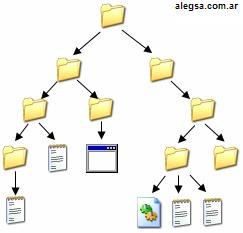










No hay comentarios:
Publicar un comentario